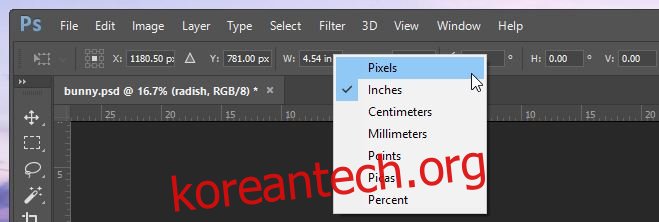Photoshop에서는 모양을 그릴 수 있습니다. 모양을 자유롭게 그리거나 정확한 치수를 입력할 수 있습니다. 기하학적 모양은 거의 문제가 되지 않지만 기하학적 모양이 아닌 경우에도 마찬가지입니다. Photoshop에는 몇 가지 그리기 도구가 있으므로 단일 파일에 기하학적이지 않은 여러 레이어와 요소가 있을 가능성이 큽니다. 때때로 한 레이어에 있는 모든 것의 치수를 알아야 하거나 단일 요소의 치수만 알아야 할 수도 있습니다. 어디를 봐야하는지 알면 찾기 쉽습니다.
레이어의 너비 및 높이
분명히 말하지만 이것은 캔버스의 크기가 아닙니다. 레이어는 캔버스 내부에 있을 수 있으며 해당 요소도 캔버스 외부에 있을 수 있습니다. 이것은 특정 레이어에 있는 모든 항목의 너비와 높이를 나타냅니다.
레이어의 너비와 높이를 찾으려면 레이어 창에서 선택하세요. Ctrl+T 또는 Command + T를 누르고 상단 표시줄을 확인합니다. 레이어의 치수를 알려주는 W(너비) 및 H(높이)에 대한 두 개의 상자가 표시됩니다. 단위를 변경하려면 이 상자 내부를 마우스 오른쪽 버튼으로 클릭합니다(예: 인치에서 픽셀로).
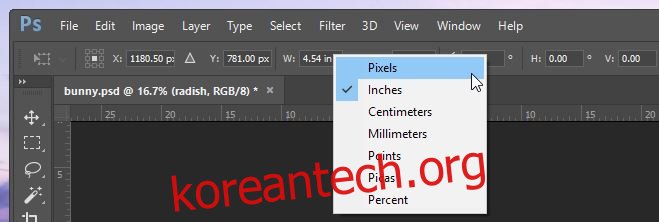
요소의 너비 및 높이
요소는 레이어 내부의 모든 것이지만 레이어의 모든 것이 아닙니다. 예를 들어 같은 레이어에 정사각형과 직사각형이 있을 수 있습니다. 직사각형의 치수만 찾으려면 이전 방법이 작동하지 않습니다.
요소의 치수를 찾으려면 먼저 요소를 선택해야 합니다. 레이어의 다른 요소를 선택하면 안 됩니다. 단일 요소를 선택하는 것은 약간 까다로울 수 있습니다. 더 쉽게 만들려면 Magic Wand 도구를 사용하는 것이 좋습니다.
요소가 선택되면 Windows>정보로 이동합니다(또는 F8 키를 누릅니다). 그러면 다른 정보 중에서 선택한 요소의 너비와 높이가 포함된 정보 창이 열립니다. 아래 작은 창에서 W 및 H 항목을 보십시오.
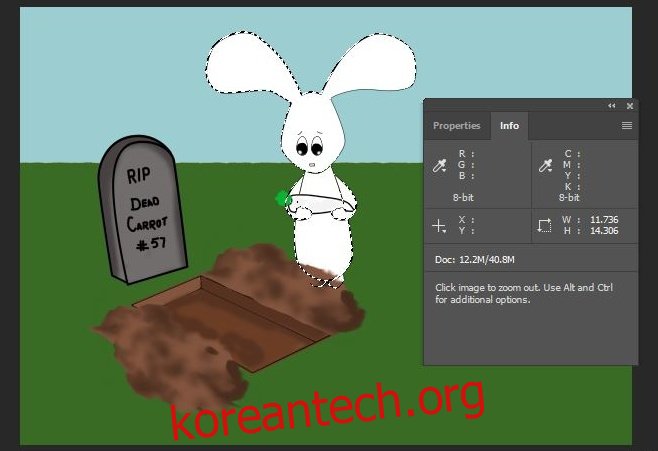
불행히도 요소의 너비와 높이만 인치 단위로 얻을 수 있습니다. 적어도 우리가 아는 한 픽셀과 같은 다른 단위로 변경할 수 없습니다. 모자를 만드는 방법을 알고 있다면 댓글로 알려주세요.